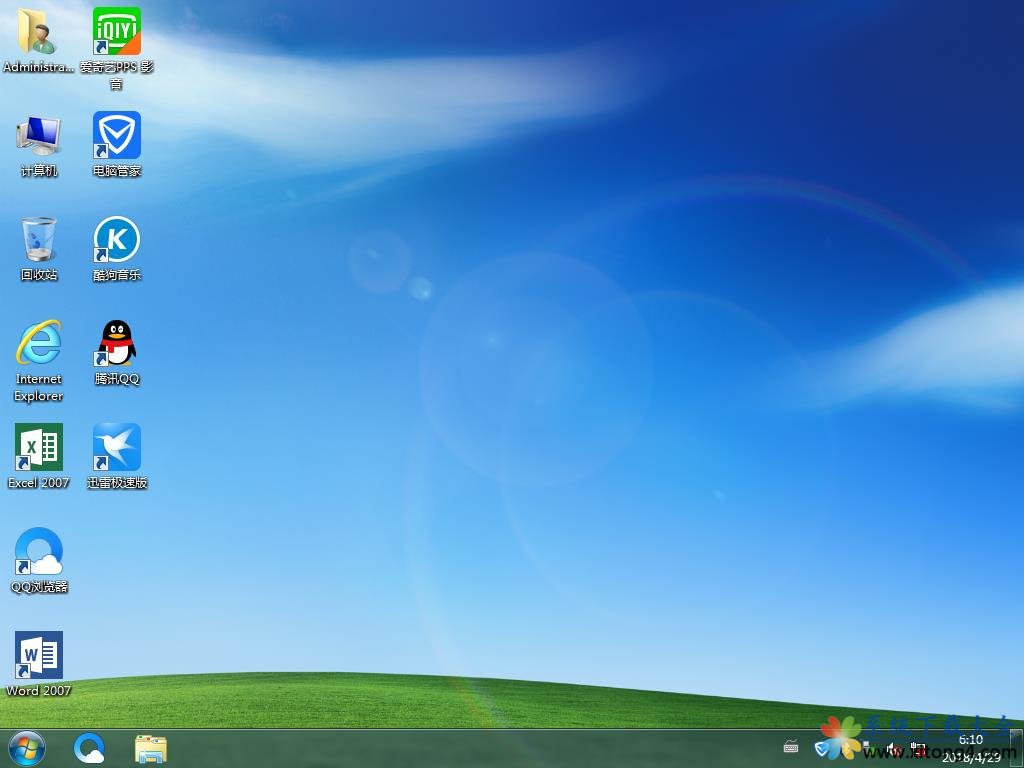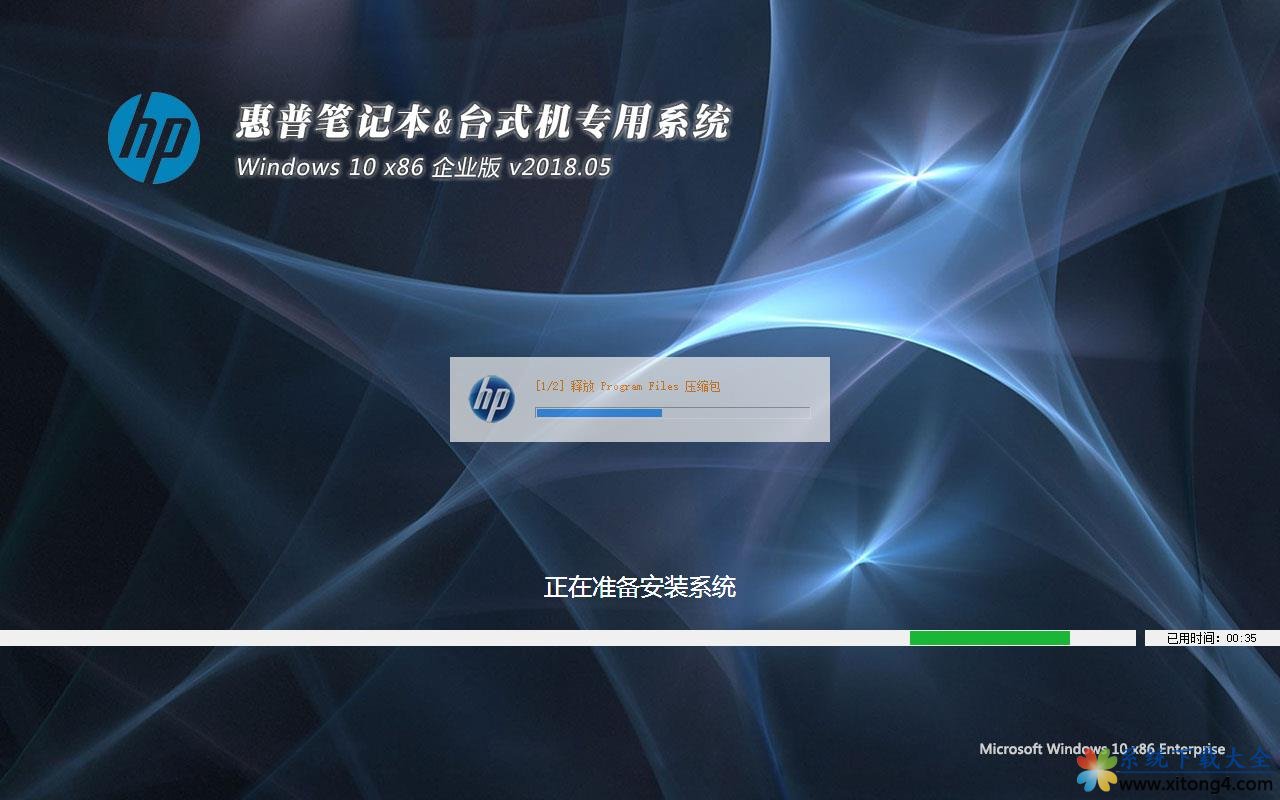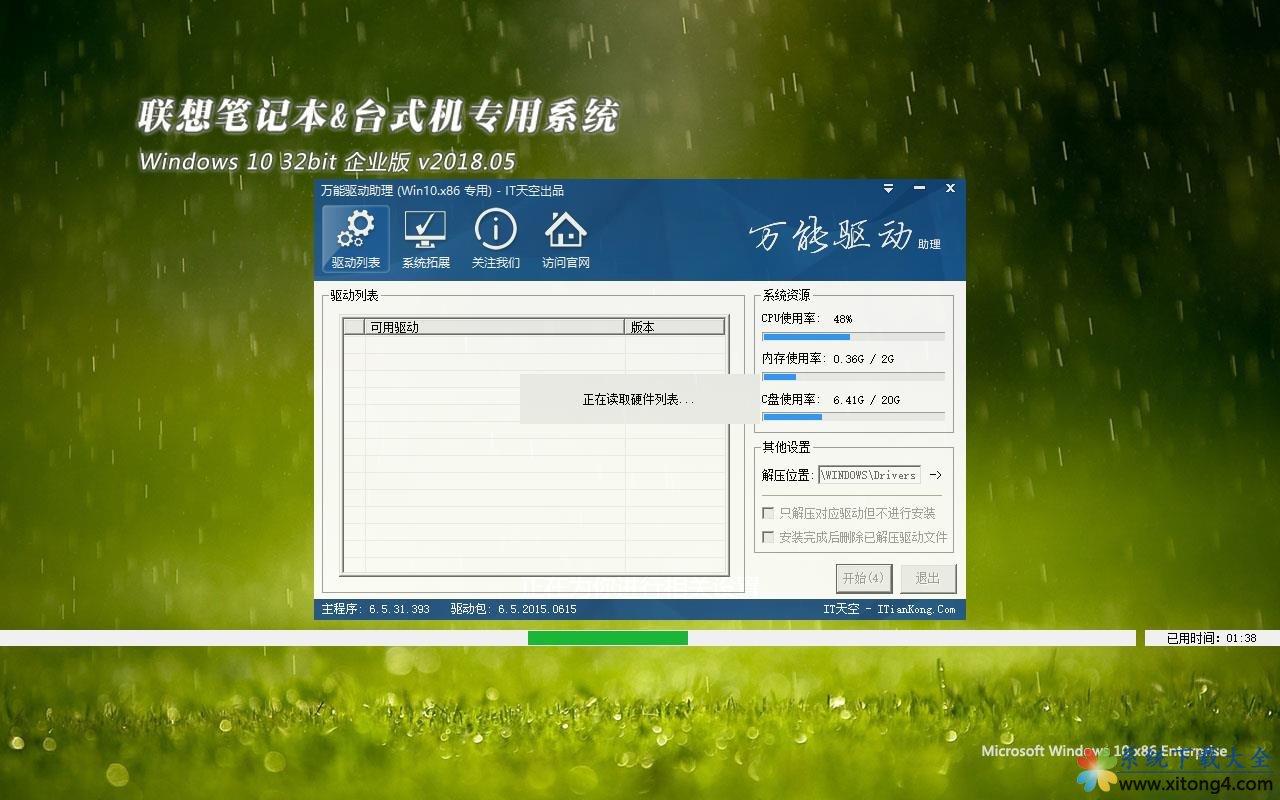ppt总怎么制作面积图图表?
ppt的广泛使用,使我们工作、生活更加便利的同时,我们也要积极融入,去学习ppt的各项技巧,而图表的使用也是我们常用到的,这里跟大家分享下如何插入编辑面积图图表!
- 软件名称:
- WPS PowerPoint 2014(PPT幻灯片演示文稿)简体中文免费完整版
- 软件大小:
- 58.4MB
- 更新时间:
- 2016-10-17
1、说明下我用的是WPSppt办公软件,首先新建一个空白的演示文稿,当然你也可以在现有的ppt上操作,或是在需要添加图表的ppt里新建个幻灯片进行操作都可;
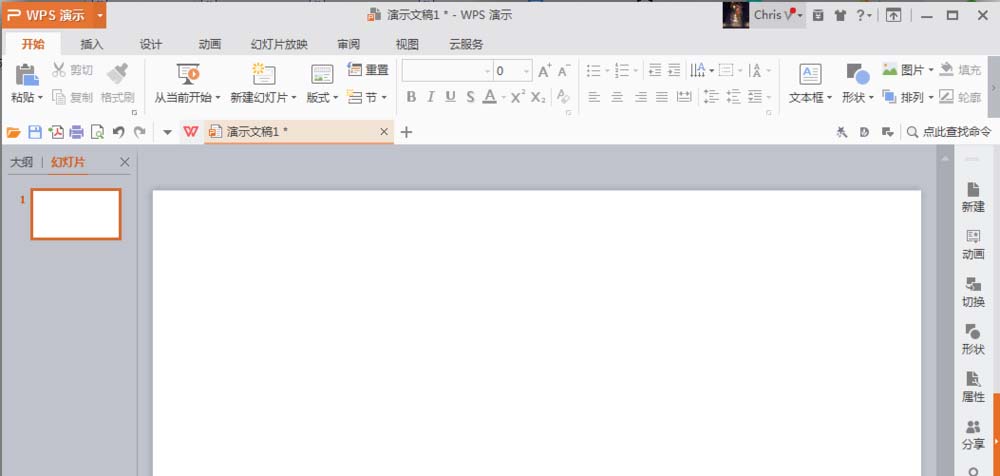
2、点击菜单栏——插入——图表,记得我们这里选择的是“图表”而不是“在线图表”哦,不然大家会无法进行下一步的操作的呢;
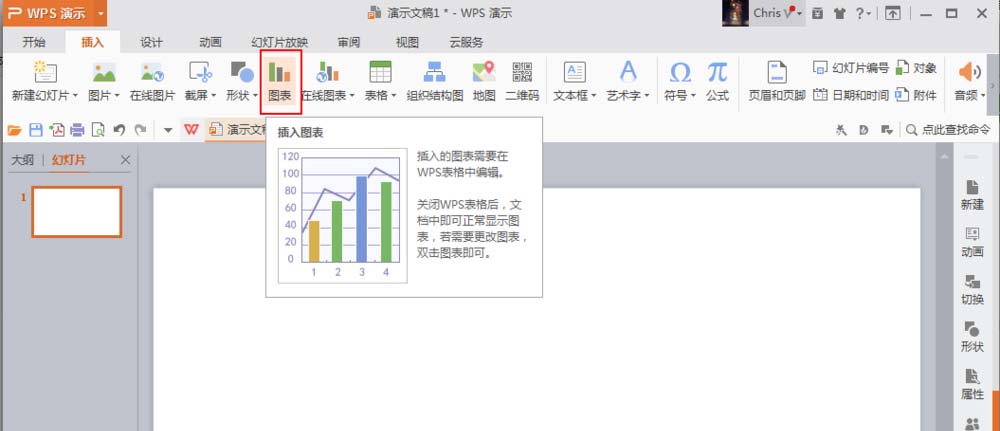
3、进入“图表”,看到这么多的图表类型,亲们是不是眼晕了呢,没关系,咱们直奔主题,选择“面积图”,这里我们按照红色方框标注的来选择就好啦;
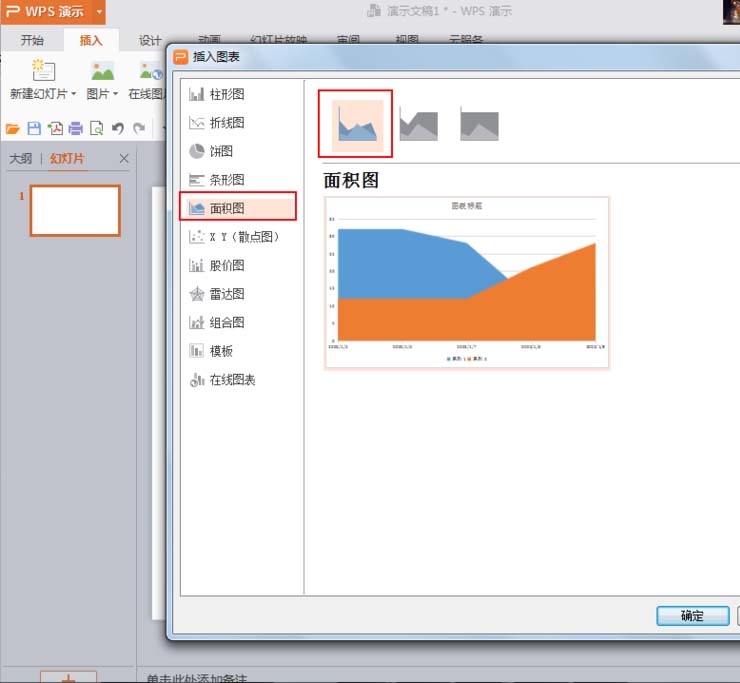
4、选择了合适的图表,接着我们就要根据我们的数据进行输入了,点击菜单栏“图表工具”——“选择数据”,点击后弹出“编辑数据源”对话框及“WPS演示中的图表”;
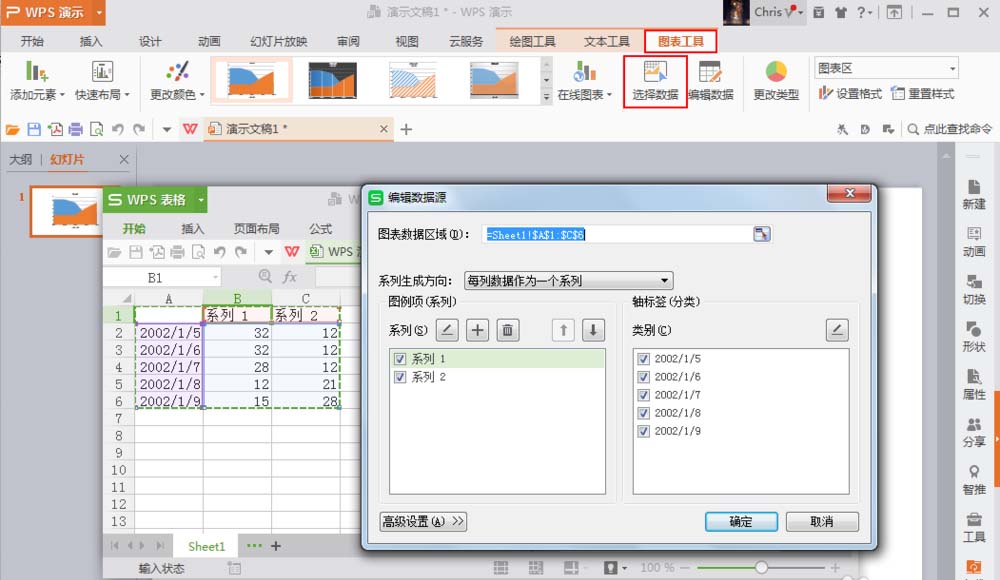
5、这里我们以某产品市场份额占比分析表作为对象(图表企业、数据为虚拟数据),根据数据分析分别列出3大系列:A企业、B企业、C企业;列出四大类别:第一季度、第二季度、第三季度、第四季度;
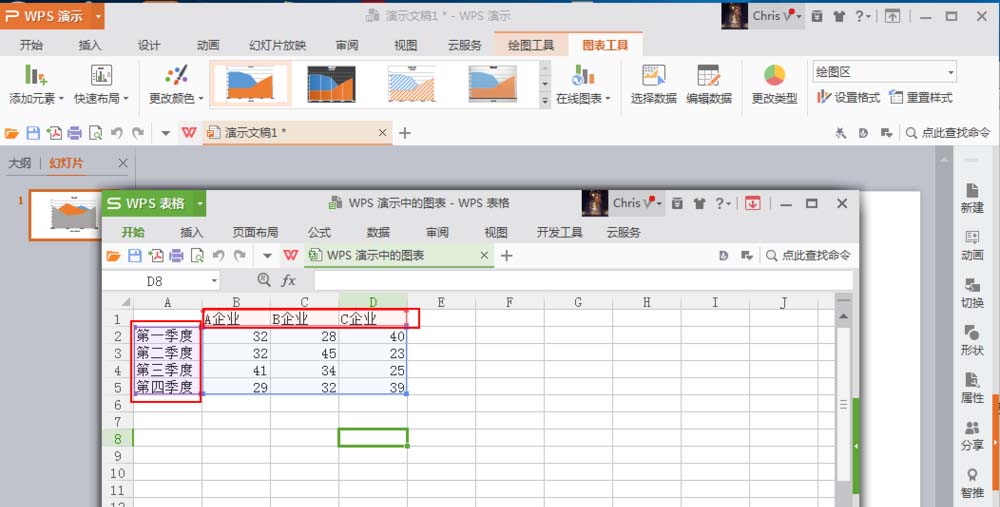
6、设置完系列跟类别以后,我们只需将相应数据(该图表对象与数据皆为虚拟数据)填入表格中即可,填入的过程中可随时查看表格变化形式哦,这样便于大家观察图表的变化,及时发现错误;
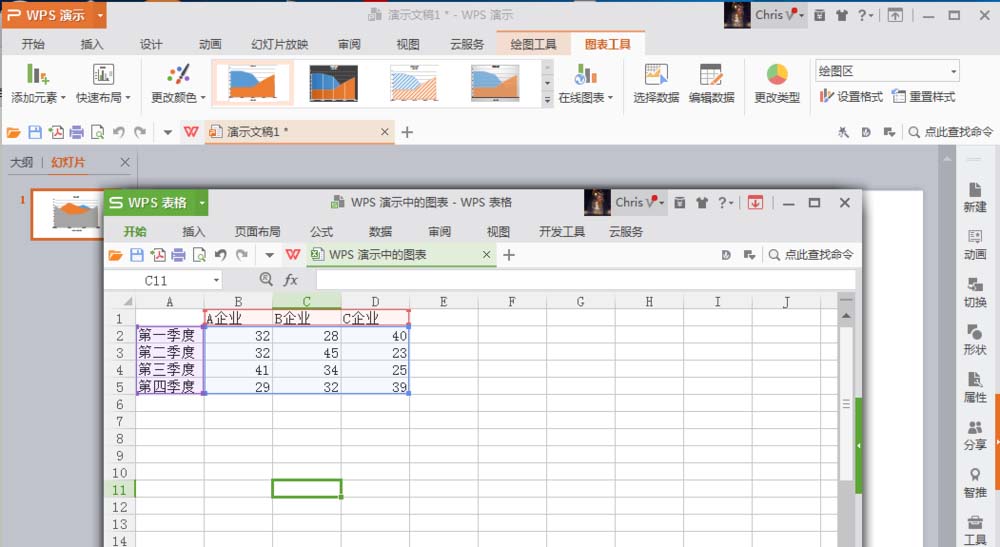
7、图表已经编辑完毕,但不要忘了填写图表标题哦,还要适当调整文字大小,便于我们展示;另外可以根据个人需要调整图表数据的颜色,点击图表,选择“图表工具”——“更改颜色”,可以自行选择颜色进行调整;
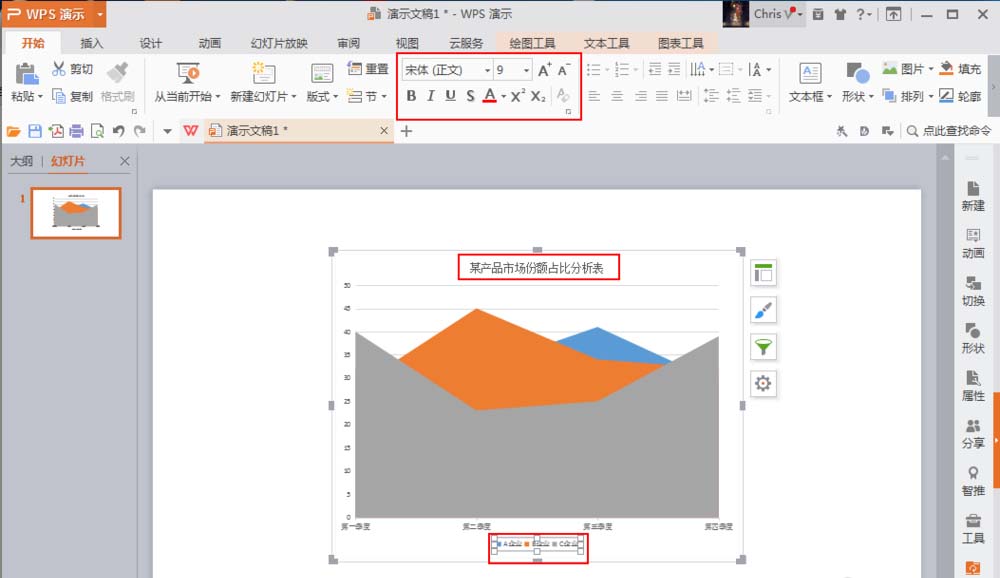
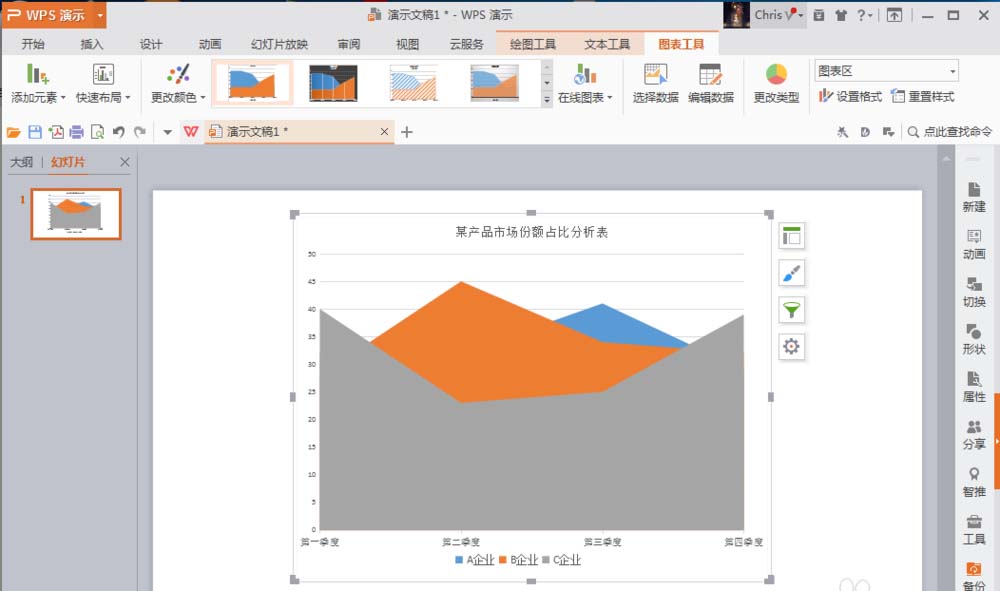
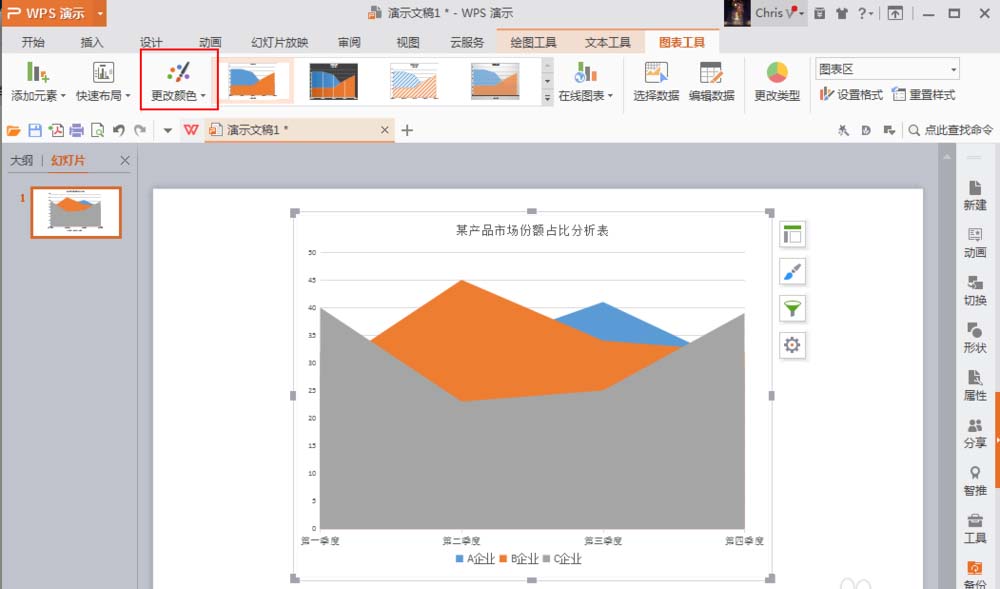
8、如果该图表的布局和样式不能达到个人要求的话,可以点击图表,选择选择“图表工具”——“快速布局”调试挑选出适合自己的图表布局格式,也可以点击红色方框标注的样式区域,挑选自己喜欢的图表样式。
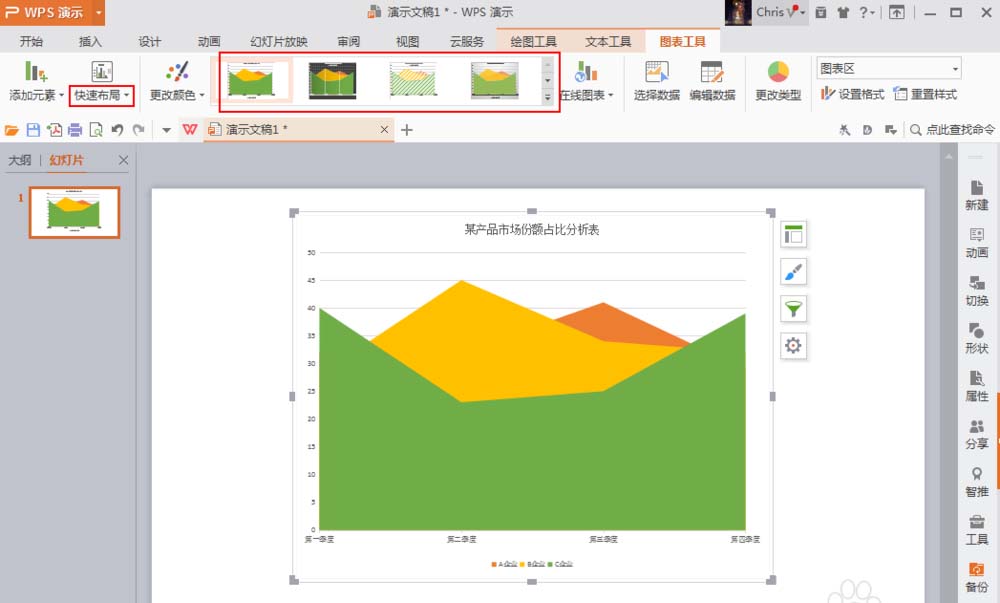
相关推荐:
推荐系统
番茄花园 Windows 10 极速企业版 版本1903 2022年7月(32位) ISO镜像快速下载
语言:中文版系统大小:3.98GB系统类型:Win10新萝卜家园电脑城专用系统 Windows10 x86 企业版 版本1507 2022年7月(32位) ISO镜像高速下载
语言:中文版系统大小:3.98GB系统类型:Win10笔记本&台式机专用系统 Windows10 企业版 版本1903 2022年7月(32位) ISO镜像快速下载
语言:中文版系统大小:3.98GB系统类型:Win10笔记本&台式机专用系统 Windows10 企业版 版本1903 2022年7月(64位) 提供下载
语言:中文版系统大小:3.98GB系统类型:Win10雨林木风 Windows10 x64 企业装机版 版本1903 2022年7月(64位) ISO镜像高速下载
语言:中文版系统大小:3.98GB系统类型:Win10深度技术 Windows 10 x64 企业版 电脑城装机版 版本1903 2022年7月(64位) 高速下载
语言:中文版系统大小:3.98GB系统类型:Win10电脑公司 装机专用系统Windows10 x64 企业版2022年7月(64位) ISO镜像高速下载
语言:中文版系统大小:3.98GB系统类型:Win10新雨林木风 Windows10 x86 企业装机版2022年7月(32位) ISO镜像高速下载
语言:中文版系统大小:3.15GB系统类型:Win10
热门系统
- 1华硕笔记本&台式机专用系统 GhostWin7 32位正式旗舰版2018年8月(32位)ISO镜像下载
- 2雨林木风 Ghost Win7 SP1 装机版 2020年4月(32位) 提供下载
- 3深度技术 Windows 10 x86 企业版 电脑城装机版2018年10月(32位) ISO镜像免费下载
- 4电脑公司 装机专用系统Windows10 x86喜迎国庆 企业版2020年10月(32位) ISO镜像快速下载
- 5深度技术 Windows 10 x86 企业版 六一节 电脑城装机版 版本1903 2022年6月(32位) ISO镜像免费下载
- 6深度技术 Windows 10 x64 企业版 电脑城装机版2021年1月(64位) 高速下载
- 7新萝卜家园电脑城专用系统 Windows10 x64 企业版2019年10月(64位) ISO镜像免费下载
- 8新萝卜家园 GhostWin7 SP1 最新电脑城极速装机版2018年8月(32位)ISO镜像下载
- 9电脑公司Ghost Win8.1 x32 精选纯净版2022年5月(免激活) ISO镜像高速下载
- 10新萝卜家园Ghost Win8.1 X32 最新纯净版2018年05(自动激活) ISO镜像免费下载
热门文章
常用系统
- 1深度技术 GHOSTXPSP3 电脑城极速装机版 2021年12月 ISO镜像高速下载
- 2雨林木风系统 Ghost XP SP3 装机版 YN2022年4月 ISO镜像高速下载
- 3笔记本&台式机专用系统 Windows10 元旦特别 企业版 2020年1月(32位) ISO镜像快速下载
- 4深度技术Ghost Win7 Sp1 电脑城万能装机版2022年5月(32位) ISO高速下载
- 5新萝卜家园 Ghost Win7 x64 SP1 极速版2022年3月(64位) 高速下载
- 6电脑公司 Ghost Win7 x64 Sp1 装机万能版2018年5月(64位) 最新版ISO镜像下载
- 7笔记本&台式机专用系统 Windows10 企业版 2018年5月(32位) ISO镜像快速下载
- 8笔记本系统Ghost Win8.1 (32位) 喜迎国庆 极速纯净版2021年10月(免激活) ISO镜像高速下载
- 9笔记本&台式机专用系统 Windows10 企业版 2018年10月(32位) ISO镜像快速下载
- 10番茄花园 Windows 10 官方企业版 版本1903 2021年4月(64位) ISO高速下载